
บทความแนะนำวิธีสร้างปก e-book ง่ายๆ ด้วยการใช้ไฟล์รูปภาพ ภาพถ่าย ภาพวาด ภาพวิว ฯลฯ มาทำปกหนังสือ ซึ่งเหมาะสำหรับหนังสือประเภท นวนิยาย เรื่องสั้น ท่องเที่ยว หรือแนวที่เน้นโชว์ภาพชัดๆ
การทำปก eBook แบบนี้ น่าจะง่ายที่สุด เมื่อเทียบกับการทำปกแบบอื่นๆ ซึ่งในที่นี้จะใช้โปรแกรม Photoscape โปรแกรมแต่งภาพง่ายๆ และฟรี ที่ นิยมใช้กันกันมา
ตัวอย่างหน้าปก eBook ที่เน้นการใช้ไฟล์ภาพ
สำหรับการทำปก eBook แนวนี้ ส่วนใหญ่จะเป็นหนังสือแนวท่องเที่ยว เรื่องสั้น นิยาย มากกว่าแนวอื่น ดังภาพ
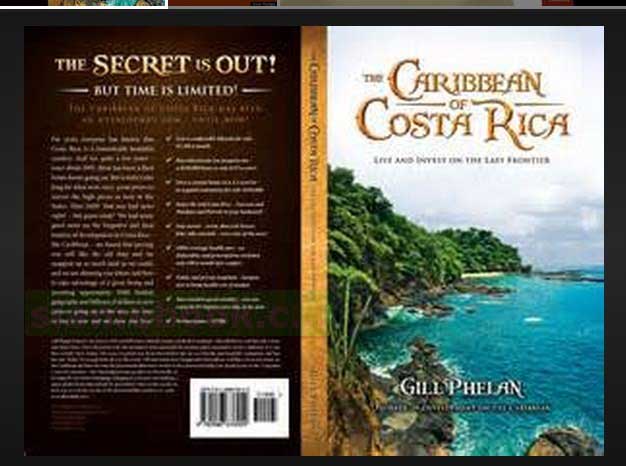
ขั้นตอนการทำปกใน PhotoScape
1. ก่อนอื่นให้เตรียมไฟล์ภาพที่ต้องการนำมาทำปก จะเป็นภาพวาด ภาพถ่าย ก็ได้ ตัวอย่างผู้เขียนจะใช้ภาพวิว สถานที่ท่องเที่ยว วังน้ำเขียว
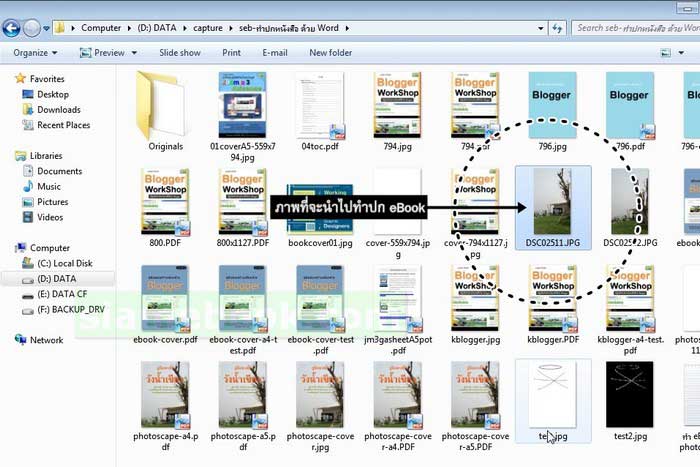
2. เข้าโปรแกรม Photoscape คลิกเลือกภาพที่ต้องการนำมาทำปก
3. หากภาพมีความกว้างเกิน W 796 ให้คร็อบเลือกเอาเฉพาะส่วนที่ต้องการ โดยคลิก ตัดภาพ
4. ลากครอบส่วนของภาพที่ต้องการ โดยให้มีขนาด w 796 x h 1127
5. คลิก ตัดภาพเพื่อครอบภาพ
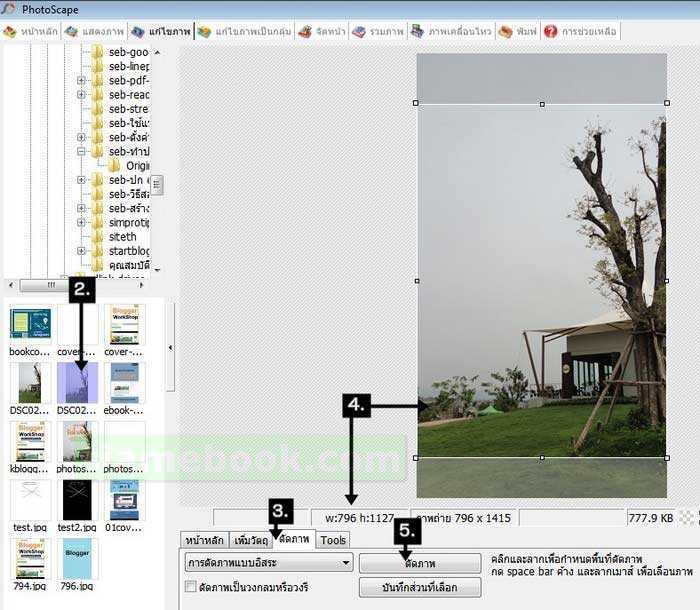
6. กรณีภาพที่ถ่ายมา หรือแสกนมา มีขนาดใหญ่มาก อาจจะใช้คำสั่งย่อขนาดความกว้างก่อน โดยคลิก หน้าแรก
7. คลิก ปุ่ม ย่อ / ขยาย และ เพิ่ม / ลดความกว้าง
8. คลิกและพิมพ์ความกว้างลงไป เช่น 796 ห้ามน้อยกว่านี้ แล้วคลิก ตกลง
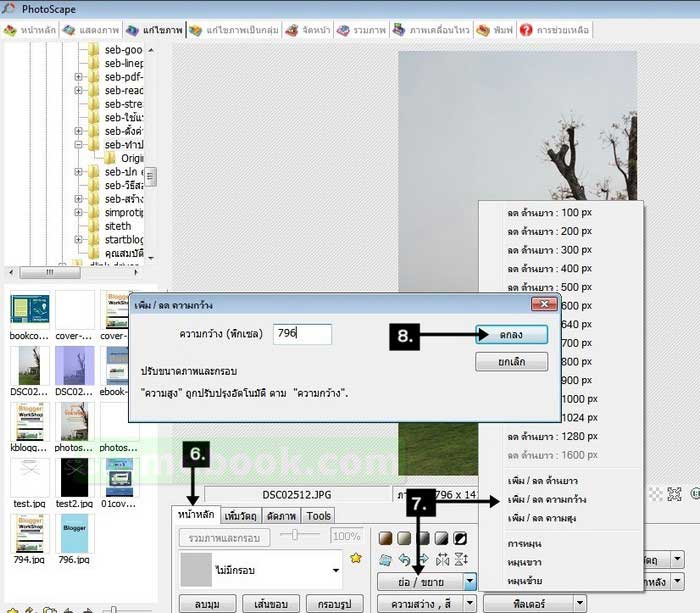
9. ตัวอย่างภาพที่ได้ย่อขนาด หรือครอบภาพเหลือขนาดพอดีแล้ว 796 x 1127 Pixels
10. ให้คลิกแท็บ เพิ่มวัตถุ
11. จากนั้นให้ใช้เครื่องมือต่างๆ สร้างข้อความ เพิ่มลงไปบนภาพตามต้องการ เช่น ชื่อหนังสือ คำโปรย ฯลฯ
12. ก่อนนำภาพไปใช้งานให้คลิก รวม ภาพและวัตถุ ก่อน
13. คลิก บันทึก
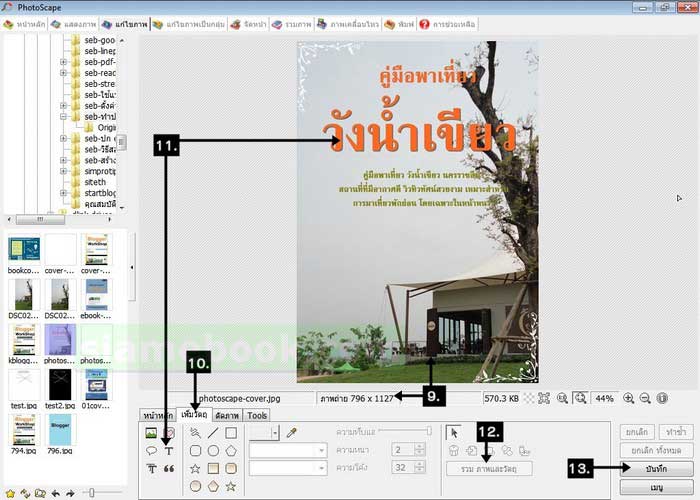
14. คุณภาพของภาพเลือก 100%
15. คลิก บันทึกเป็น
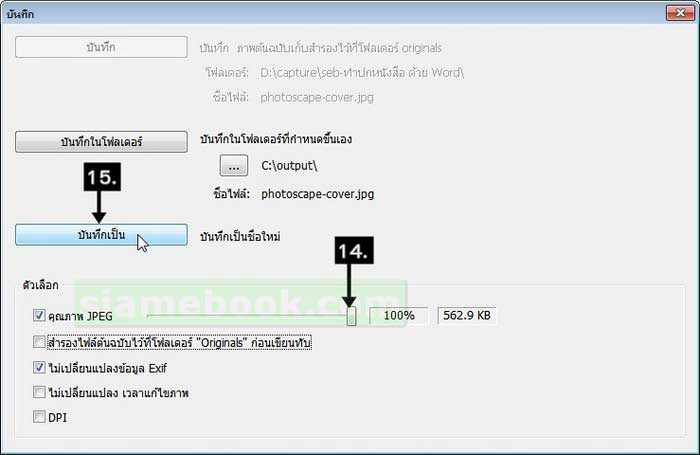
16. เลือกโฟลเดอร์เก็บไฟล์ภาพ
17. ตั้งชื่อไฟล์ภาพแล้วคลิก Save
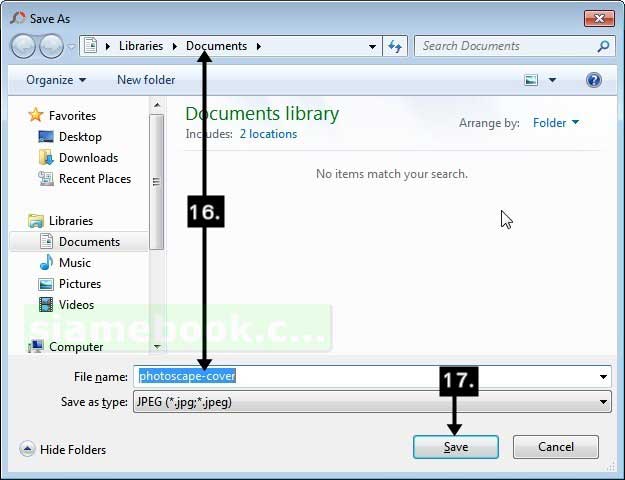
การแปลงไฟล์ภาพเป็น PDF
สำหรับไฟล์ภาพที่ได้ เราจะทำการแปลงจากไฟล์ภาพ เป็นไฟล์ PDF โดยตรง ด้วยโปรแกรม JPEG to PDF
1. โปรแกรมนี้สามารถดาวน์โหลดได้ที่ http://www.compulsivecode.com/Project_ImageToPDF.aspx
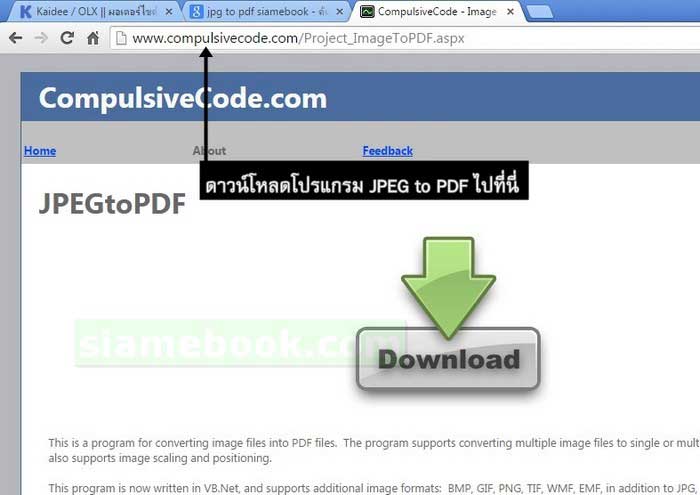
2. เมื่อดาวน์โหลดมา และแตกไฟล์ ซิพแล้ว ก็จะได้ไฟล์โปรแกรมซึ่งไม่ต้องติดตั้ง ดับเบิ้ลคลิกก็จะเข้าโปรแกรมทันที โดยมีหนัาจอดังภาพ
3. คลิก Add Files เพื่อไปเลือกไฟล์ภาพ มาแปลงเป็นไฟล์ PDF
4. ตัวอย่างได้เพิ่มไฟล์เข้ามาแล้ว เช่น photoscape-cover.jpg
5. ตั้งค่าเกี่ยวกับการแปลงภาพเป็นไฟล์ PDF ในส่วน Output PDF Files ช่อง Output Path คลิกปุ่ม Browse ไปเลือกโฟลเดอร์เพื่อเก็บไฟล์ PDF ที่จะทำ การแปลง
6. ชื่อไฟล์ที่จะได้คลิกและพิมพ์ชื่อลงไป เช่น image-to-cover
7. ในส่วน Page Size Settings คลิกเลือก Specify Page Size กำหนดขนาดหน้ากระดาษ โดยเลือกหน่วยด้านบน เป็น cm ก่อน
8. การทำ eBook ขนาด A5 ให้กำหนดขนาดกระดาษ Width = 14.8 และ Height = 21 ส่วน eBook ขนาด A4 กำหนดขนาดหน้ากระดาษ Width = 21 และ Height = 29.7
9. คลิกติ๊กถูก Shrink Over-Sized Image to Page Area ย่อขยายภาพให้พอดีกับหน้า
10. ค่าอื่นๆ ตั้งค่าตามตัวอย่าง
11. คลิก Save PDF
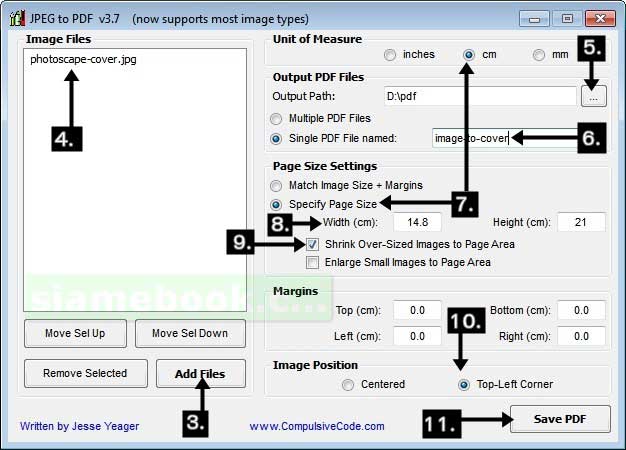
รวมไฟล์ปกเข้ากับเนื้อหา
สำหรับไฟล์ปก eBook ที่ได้ เราจะนำไปรวมเข้าด้วยกันกับไฟล์เนื้อหา eBook ที่ได้ทำไว้ อาจจะทำด้วย Word หรือโปรแกรมใดก็ตาม ในตัวอย่างนี้จะ ใช้โปรแกรม PDF reDirect
1. ให้เข้าโปรแกรม PDF reDirect
2. ในช่อง Folders คลิกเลือกโฟลเดอร์ที่เก็บไฟล์ภาพปก และไฟล์เนื้อหา PDF เอาไว้ เช่น My Documents
3. ช่อง Files ให้คลิกเลือกไฟล์ที่ต้องการนำมารวมกันให้เป็นเล่มที่สมบูรณ์
4. คลิกปุ่ม + เพิ่มชื่อไฟล์ลงในช่อง Merge List เพื่อนำไฟล์มารวมเป็นเล่ม eBook ที่สมบูรณ์ การลบไฟล์ออก คลิกปุ่ม - สีแดง
5. การเรียงลำดับไฟล์ ก่อนหลัง ให้คลิกเลือกไฟล์ แล้วคลิกปุ่ม ลูกศร เลื่อนไฟล์ไปด้านบนหรือลงล่าง
6. ด้านล่างในส่วน PDF Output Filename คลิกและพิมพ์ชื่อไฟล์
7. คลิก Save เริ่มการรวมไฟล์เป็นเล่ม
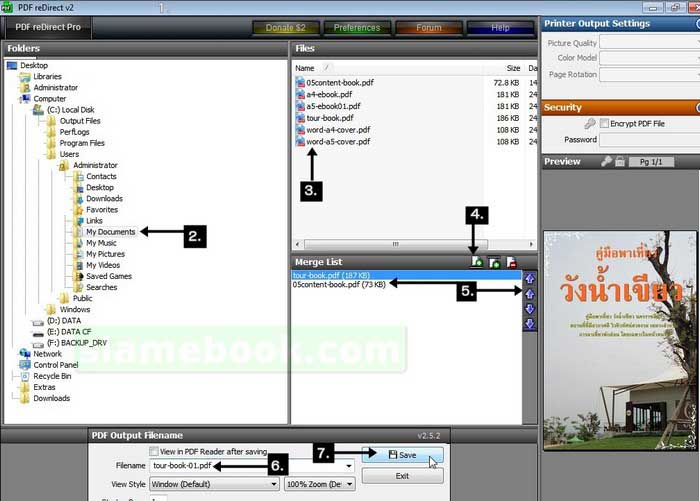
ผลงานที่ได้
ตัวอย่างผลงานที่ได้ เมื่อดูด้วยโปรแกรมอ่าน eBook หน้าปกจะถูกรวมเข้ากับเนื้อหาดังภาพตัวอย่าง
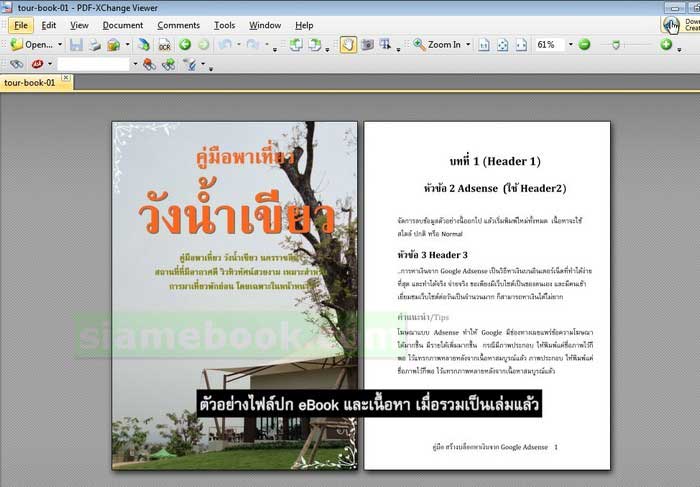
การสร้างปก eBook ด้วยการนำไฟล์ภาพมาใช้แบบนี้ ค่อนข้างง่าย แต่ก็เหมาะสำหรับหนังสือบางแบบเท่านั้น ส่วนใหญ่เราจะตกแต่งภาพเพิ่มเติม มากกว่านี้ แต่วิธีนี้การใช้ภาพสวยๆ ก็ช่วยดึงดูดความสนใจได้มากทีเดียว โดยเฉพาะหากมีนางแบบนายแบบ สวยหล่อ เท่ห์ เป็นแนวทางที่เหมาะ สำหรับมือใหม่หัดทำ eBook


